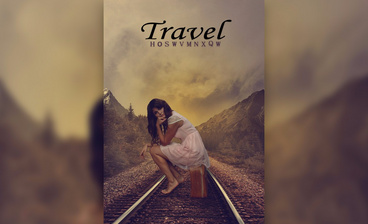详情
图文教程
训练营推荐
1530人学过
难度:初级练习
软件:PS9CC2017)
拥有多年合成设计、特效设计经验;多年教学经历,对视觉合成设计有着丰富的知识储备,有着一套系统的理论架构与操作的方法,擅长从实际案例讲解相关工具的使用,致力于帮助在职设计师提高专业技能。
课程综合评分:9.8分